Nhìn vào nền
Trên bất kỳ máy tính nào bạn sử dụng, hệ điều hành có nhiều chương trình chạy nền. Nhiều ứng dụng nền này nhằm cải thiện chức năng và hiệu suất. Tuy nhiên, một số ứng dụng nền, tùy thuộc vào cách bạn sử dụng máy của mình, có thể lấy cắp thời gian và bộ nhớ CPU quý giá mà bạn có thể sử dụng ở nơi khác.
Thỉnh thoảng, bạn nên vào cài đặt hệ thống của mình và xác định ứng dụng nào có thể bị tắt. Xem xét các ứng dụng nền của bạn và xác định những ứng dụng bạn muốn chạy, là một quá trình nhanh chóng và dễ dàng.
Nhấn phím Windows và nhập (không có dấu ngoặc kép) “Ứng dụng nền” rồi nhấn Enter. Windows hiển thị hộp thoại Cài đặt Ứng dụng Nền. (Xem Hình 1.)
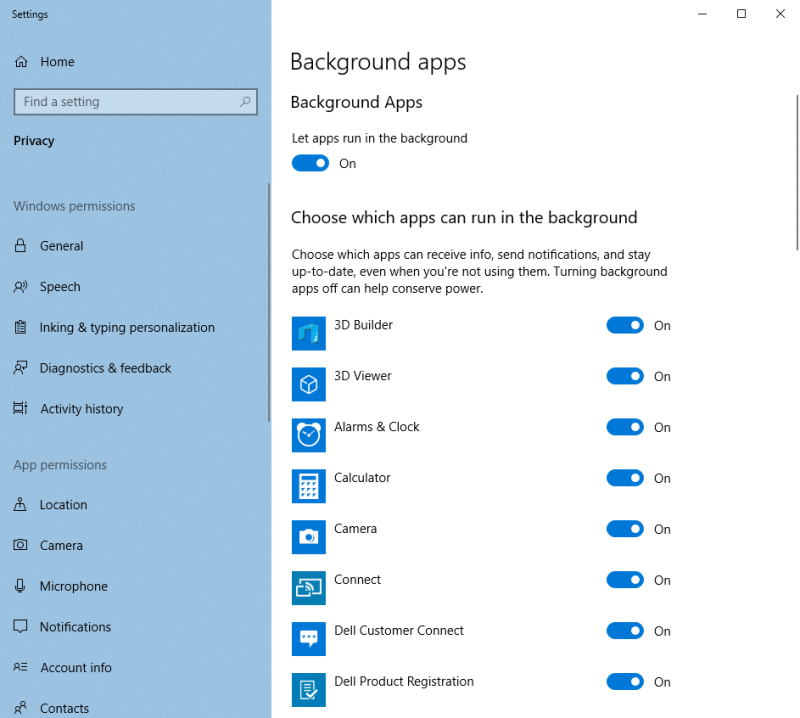
Hình 1. Hộp thoại Cài đặt Ứng dụng Nền.
Trong hộp thoại Cài đặt ứng dụng nền, Windows 10 liệt kê tất cả các ứng dụng hiện được phép chạy nền trên máy của bạn. Ví dụ, trên máy của tôi, tôi có 42 ứng dụng, theo mặc định, được đặt để chạy trong nền. Điều hướng danh sách và xác định ứng dụng nào bạn muốn chạy và ứng dụng nào bạn muốn tắt.
Đối với máy của tôi, tôi đã xác định rằng tôi có thể tắt bốn ứng dụng — Microsoft Solitaire Collection, 3D Builder, 3D Viewer và Print 3D. Để tắt chúng, tôi chỉ cần nhấp vào nút Bật / Tắt ở bên phải của mỗi ứng dụng. (Xem Hình 2.)

Hình 2. Nhấp vào nút Bật / Tắt để bật hoặc tắt các ứng dụng nền.
Khi bạn đã hoàn thành các lựa chọn của mình, bạn có thể đóng hộp thoại và các lựa chọn của bạn sẽ có hiệu lực. Bạn cần lưu ý rằng một số ứng dụng như Edge, One Note, Calculator và Skype rất hữu ích khi chạy ở chế độ nền, một lần nữa tùy thuộc vào cách bạn sử dụng máy của mình.
Đôi khi, bạn sẽ muốn quay lại để xem qua danh sách của mình để xem có điều gì thay đổi không. Khi bạn cập nhật hệ điều hành hoặc cài đặt ứng dụng mới, danh sách có thể thay đổi.
Với việc bạn kiểm soát các ứng dụng nền, bạn sẽ cảm thấy tự tin rằng CPU, bộ nhớ và các tài nguyên hệ thống có giá trị khác đang được sử dụng cho các mục bạn muốn.
Mẹo này (13629) áp dụng cho Windows 10.